Comment optimiser le PC Windows pour obtenir une vitesse Internet plus rapide
Miscellanea / / August 05, 2021
Aujourd'hui, parlons de quelques ajustements intéressants qui garantiront vitesse Internet plus rapide sur votre PC. Normalement, les gens blâment la lenteur de la connectivité Internet lorsque leurs téléchargements ou sites Web ne se chargent pas. Ils ignorent peu qu'il existe certains aspects qu'ils peuvent contrôler et améliorer la vitesse du réseau. Bien sûr, vous n'obtiendrez peut-être pas la meilleure vitesse maximale possible. Cependant, vous pouvez toujours optimiser votre PC et sa tâche pour atteindre une meilleure vitesse.
Dans ce guide, j'ai mentionné quelques méthodes simples que vous pouvez utiliser pour obtenir une vitesse Internet plus rapide sur votre PC. J'ai parlé de Windows PC dans ce guide. Vous pouvez gérer vos fichiers torrent, gérer l'utilisation de la bande passante de vos applications. Cela aidera à optimiser la vitesse Internet sur votre PC. Vous pouvez également modifier le serveur DNS et essayer d’accéder aux portails Web via un serveur DNS autre que celui du FAI. Discutons de tout cela en détail.

en relation | Meilleurs conseils pour augmenter la vitesse Internet à la maison et au bureau Réseau WiFi
Table des matières
-
1 Comment obtenir une vitesse Internet plus rapide sur votre PC Windows
- 1.1 Gérez vos fichiers torrent
- 1.2 Essayez d'utiliser un autre serveur DNS
- 1.3 N'utilisez pas les programmes qui utilisent beaucoup de données
- 1.4 Essayez de limiter l'utilisation de la bande passante des applications
- 1.5 Désactiver la fonctionnalité de partage de mise à jour peer-to-peer sur le système d'exploitation Windows
- 1.6 Gérez les autres appareils du réseau pour avoir une vitesse Internet plus rapide et constante
- 1.7 Diffusez en résolution inférieure au lieu de 4K pour obtenir une vitesse Internet plus rapide
Comment obtenir une vitesse Internet plus rapide sur votre PC Windows
Gérez vos fichiers torrent
Si vous utilisez des applications Torrent pour télécharger des fichiers torrent, assurez-vous de ne pas télécharger un tas de fichiers à la fois. Cela ralentira l'utilisation globale d'Internet sur votre PC. Effectuez les téléchargements un fichier à la fois. En outre, vous pouvez définir le fichier torrent particulier pour qu'il consomme moins de bande passante.
Plus important encore, veillez à ne pas semer de fichier torrent après l'avoir téléchargé. À moins que vous ne soyez quelqu'un qui gère un portail de création de torrent, ne semez aucun torrent. Si vous disposez d'un service Internet avec une capacité de transmission de données allant jusqu'à 1 à 2 Mbps, vous ne devez pas amorcer de fichier. C’est comme si vous gaspilliez votre Internet pour quelqu'un d’autre. Les gens ne comprennent pas ce concept et gaspillent beaucoup de données, souffrent d'une connectivité lente et d'autres problèmes qui accompagnent une vitesse Internet lente.
Essayez d'utiliser un autre serveur DNS
La demande DNS normale pour changer le site Web lisible par l'homme en une adresse IP lisible par ordinateur passe par le serveur DNS du FAI. Cependant, vous pouvez le modifier pour qu'il passe par un autre serveur DNS. Voilà comment vous pouvez le faire.
- Type Panneau de configuration sur Tapez ici pour rechercher boîte.
- À l'ouverture du panneau de configuration, dans le coin supérieur droit, il y a Vu par section. Changez-le en Grandes icônes.
- À partir des icônes, sélectionnez Centre de réseau et partage
- Lorsque votre dernière connexion WiFi apparaît, cliquez dessus à côté Connexions
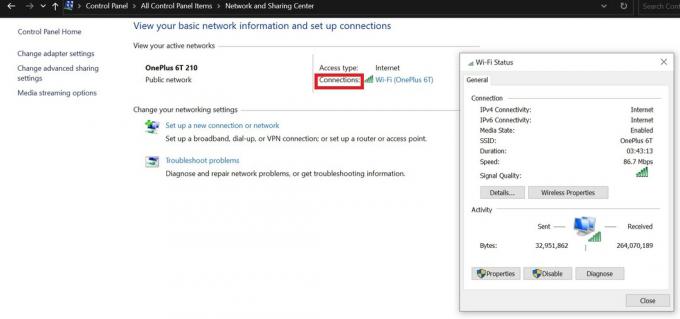
- Dans la petite fenêtre d'état du réseau, cliquez sur Propriétés
- Vous verrez une série de cases à cocher. Double-cliquez sur celui qui dit Protocole Internet version 4

- dans la fenêtre suivante, sélectionnez Utilisez les adresses de serveur DNS suivantes
- L'ensemble le Serveur DNS préféré comme 8.8.8.8 et Serveur DNS alternatif comme 8.8.4.4
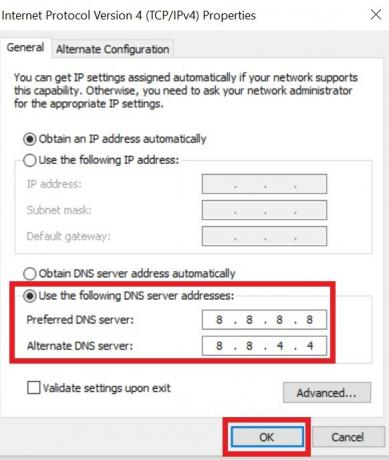
- Pour terminer la configuration, cliquez sur D'accord.
N'utilisez pas les programmes qui utilisent beaucoup de données
Cela signifie que si vous n'utilisez pas plusieurs applications à la fois, vérifiez et fermez les applications qui consomment beaucoup de données Internet.
- presse Ctrl + Maj + Echap pour ouvrir le gestionnaire de tâches
- Cliquez ensuite sur le Réseau pour voir le PC affichant automatiquement les applications gourmandes en données en haut de la liste.

- Selon la quantité de données utilisée par une application ou selon que vous l'utilisez à ce moment-là, vous pouvez la laisser s'exécuter ou la fermer pour rendre la bande passante Internet disponible pour d'autres applications.
Essayez de limiter l'utilisation de la bande passante des applications
Parfois, il existe des applications qui s'accordent en arrière-plan et consomment beaucoup de données Internet. Ce sont principalement les applications de stockage dans le cloud telles que Dropbox. Vous pouvez afficher la quantité de données consommées par l'application.
- Dans la barre d'état système, cliquez sur Dropbox icône
- Ensuite, cliquez sur le image de profil > sélectionner Préférences du menu
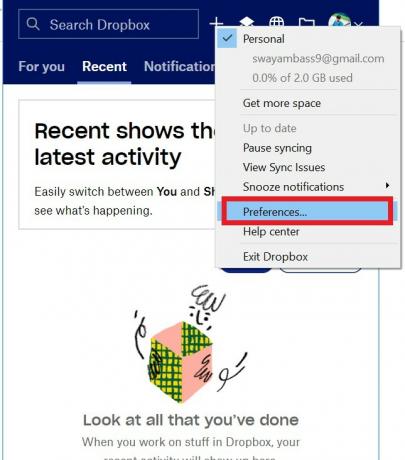
- Cliquez ensuite sur Bande passante
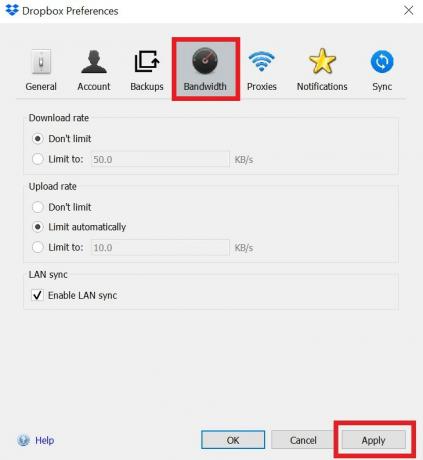
- Désormais, comme vous pouvez le constater, vous pouvez limiter manuellement la quantité de données que Dropbox peut utiliser pour télécharger ou télécharger du contenu. Sélectionnez simplement Limite à bouton radio pour activer le réglage manuel.
Désactiver la fonctionnalité de partage de mise à jour peer-to-peer sur le système d'exploitation Windows
Sous Windows 10, vous pouvez partager la mise à jour que vous téléchargez pour votre PC avec les autres PC connectés au réseau. Bien que ce soit une fonctionnalité intéressante, n'oubliez pas que les autres appareils recevront la mise à jour au prix de vos données Internet. Alors, pouvez-vous le limiter ou le désactiver??? Oui, vous pouvez.
- Aller à Réglages > Mise à jour et sécurité
- Dans le panneau de gauche, cliquez sur Optimisation de la livraison

- Cliquez sur la bascule pour désactiver l'option Autoriser les téléchargements depuis d'autres PC
Remarque
Comme vous pouvez le voir sur la capture d'écran, il existe une option Options avancées. Cliquez dessus pour décider manuellement de la bande passante que vous souhaitez allouer pour le téléchargement des mises à jour logicielles officielles du système d'exploitation Windows. Ou si vous souhaitez partager des mises à jour, vous pouvez également limiter la bande passante afin que votre propre utilisation d'Internet ne soit pas affectée.
Gérez les autres appareils du réseau pour avoir une vitesse Internet plus rapide et constante
Je crois toujours qu'Internet doit être utilisé de manière productive pour quelque chose d'utile. Il peut arriver que sur votre réseau domestique, 3 appareils (n'importe quoi PC / smartphone) soient connectés à votre réseau principal. Si la vitesse Internet est lente, cela signifie que certains appareils sur le réseau peuvent télécharger quelque chose de manière intensive. Sinon, il peut y avoir un lot de téléchargements simultanés sur tous les appareils.
On peut aussi dire la même chose des torrents. Si 2 PC téléchargent des fichiers torrent à partir d'un seul réseau, alors évidemment, la vitesse d'Internet diminuera considérablement. Ainsi, en fonction de ce qui est important, vous devez gérer les téléchargements ou télécharger / parcourir ce qui est important. Plus tard, vous pouvez effectuer d'autres téléchargements. Le fait est que si vous téléchargez et parcourez de nombreuses pages Web dynamiques une à la fois à partir de plusieurs appareils, cela affectera la vitesse Internet. Alors, alignez judicieusement votre utilisation d'Internet des appareils sur le réseau domestique / professionnel.
Diffusez en résolution inférieure au lieu de 4K pour obtenir une vitesse Internet plus rapide
Si vous regardez YouTube, des plates-formes OTT comme Netflix ou Amazon Prime, essayez de diffuser en 720p au lieu de 4K. voyez, si vous êtes tout à fait d'accord pour dépenser autant de données en visionnant en 4K, alors allez-y. Sinon, si vous souhaitez enregistrer des données, choisissez de les afficher avec une résolution inférieure.
J'ai une bonne connexion Internet qui offre jusqu'à 2 Mbps de vitesse, mais je choisis de diffuser à 480p pour préserver les données de mon travail officiel. Oui, parfois, en fonction du contenu, j'ai tendance à diffuser en 720p ou 4K. Essayez celui-ci si vous souhaitez enregistrer des tonnes de données sur votre réseau.
Il s’agit donc d’obtenir une vitesse Internet plus rapide sur votre PC Windows en optimisant les éléments que j’ai mentionnés dans le guide ci-dessus. J'espère que vous avez trouvé ce guide informatif.
Lire la suite,
- Superboost WiFi: est-ce une arnaque ou ça marche
- 5 Utilisation importante du port USB du routeur à connaître
- Comment réparer si la clé Windows ne fonctionne pas sur votre PC
- Quelle est la meilleure application de traduction en 2020: Google Translate ou Microsoft Translator
Swayam est un blogueur technique professionnel titulaire d'une maîtrise en applications informatiques et possède également une expérience du développement Android. Il est un fervent admirateur de Stock Android OS. Outre les blogs technologiques, il adore jouer, voyager et jouer / enseigner la guitare.



